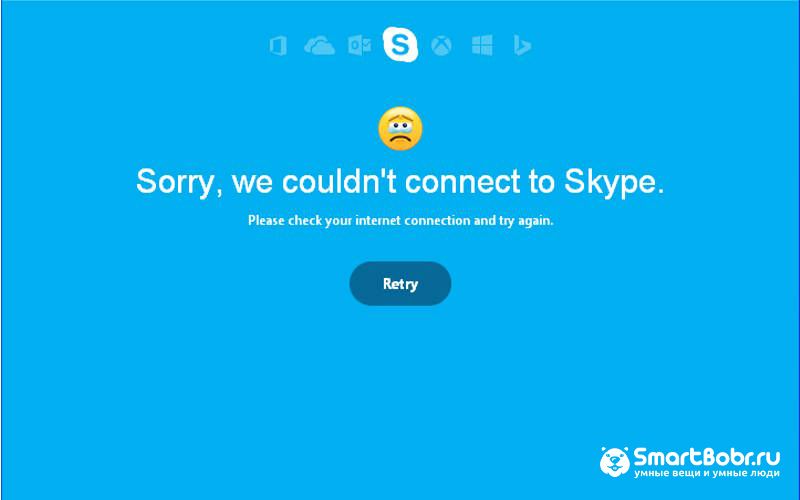Читайте, что делать если не получается установить Skype. Все возможные ошибки установки Скайпа, их решение в одной инструкции.
Не каждую программу легко установить на компьютер. Скайп имеет сложную утилиту для установки, которая сначала скачивает файлы с удаленного сервера, а затем копирует их на жесткий диск устройства. С одной стороны, такой способ установки позволяет получить последнюю версию программы, а с другой – пользователи стали чаще сталкиваться со всевозможными сбоями. Разберемся, почему не удается установить Скайп, что делать при возникновении ошибок.
Причина №1. Ваш компьютер не тянет Skype

Если вы приобрели маломощный офисный вариант компьютера, то не исключена вероятность того, что ряд программ на него установить не получится. Для установки и использования Скайпа необходим ПК со следующими характеристиками:
- частота процессора более 1 ГГц;
- объем оперативной памяти – более 512 Мб;
- скорость интернет-соединения – свыше 0.5 Мб/с.
Если вам не удалось установить Скайп по причине несоответствия характеристик, то есть два пути решения проблемы.
- Первый – затратный, обновите свой компьютер: установите новый процессор, добавьте оперативную память. Это поможет не только установить Скайп, но и запускать на устройстве другие современные программы.
- Второй метод решения проблемы – загрузить на компьютер не официальную версию Скайпа, а портабл (skype portable) – вариант не требующий установки, вам нужно лишь скопировать папку с ним на свое устройство.
Еще одной аппаратной неполадкой можно назвать недостаточное количества места на жестком диске устройства. Программе нужно не менее 65 Мб, но современные ноутбуки с небольшими по емкости хранилищами иногда могут быть переполненными и не иметь даже такого количества места. Часто это случается, если вы не задумываясь все программы устанавливаете на диск C:/, плюс сохраняете на рабочий стол фотки, видео и т.п. В этом случае вы можете установить дополнительный жесткий диск (флешку), либо очистить имеющийся. Для последнего действия можно использовать программу CCleaner.
Причина №2. Вирусы мешают установить Скайп

Некоторые вирусы могут блокировать установку программ. Если вам не удалось установить Скайп, то стоит проверить свой компьютер при помощи антивирусной утилиты. Обычно пользователи устанавливают ее на свой ПК еще до начала работы, но со временем приложение для борьбы с вредоносными элементами может прекратить действие из-за устаревшего ключа или окончания срока пробной версии.
В этом случае стоит обновить ключ программы и только после этого запустить проверку. Также можно воспользоваться утилитами, которые не требуют установки. Их можно запускать, не копируя файлы на ПК, прямо с флешки:
- Dr. Web Portable;
- AdwCleaner;
- AVZ.
Неплохой утилитой является Malware. Она может использоваться для удаления самых сложных вирусов. Приложение не вступает в конфликт с основными программами против вирусов, его нужно запускать периодически при необходимости.
Причина №3. Неправильное удаление старой версии Скайп

Стандартное удаление программного обеспечения приводит к тому, что в памяти ПК сохраняются остаточные файлы. Они могут мешать новой версии устанавливаться на ваш компьютер – в момент копирования частей программы происходит сбой. Инсталлятор пишет: «Не удалось установить Скайп» во время перемещения частей программы на жесткий диск из-за наличия в конечной папке старых файлов. Помочь исправить проблему могут две утилиты:
- Revo UninStaller – предназначается для удаления программ со всеми файлами. После удаления с ее помощью Скайпа, нужно перезагрузить компьютер и запустить процесс копирования новой версии мессенджера.
- CCleaner – еще одна полезная утилита, которая очищает реестр и кэш. Она поможет освободить место на жестком диске, а также удалить записи в реестре об отсутствующих файлах.
После использования одной из двух утилит можно приступать к загрузке нового Скайпа. Предварительно лучше всего перезагрузить компьютер, чтобы завершить процесс удаления лишних файлов.
Альтернативные методы установки Skype
Иногда к невозможности установить Скайп приводит конфликт между операционной системой и обновленной программой. В этом случае стоит загрузить несколько вариантов инсталлятора:
- портабл (ее можно оставить на флешке или просто скопировать папку с программой на жесткий диск);
- пользовательский (облегченный программистами, но не потерявший основные функции);
- старые версии (с разной датой выхода).
Любую из подобных программ можно установить на старые операционные системы, например, XP или Vista.
Что делать при ошибке 1601?
Есть еще одной объяснение, почему пишет не удалось установить Скайп и выдает ошибку 1601. Обычно с такой проблемой сталкиваются пользователи старых операционных систем, например, Windows XP. Проблема кроется в том, что инсталлятор не может подключиться к удаленному установочному сервису. Решить проблему можно в несколько этапов:
- Установите на свой ПК службу установщика Windows, последнюю версию которого можно скачать нам официальном сайте Майкрософт. Этот сервис распространяется вместе с пакетом других файлов для его установки откройте архив или папку и кликните по первому значению в списке. Установка утилиты проста – несколько раз подтвердите свои действия, нажимая кнопки «Далее» и «Готово».
- Теперь вам нужно активировать работу сервиса через командную строку меню «Пуск». Для ее вызова нажмите сочетание клавиш Win+R. Win – кнопка на клавиатуре, расположенная между Ctrl и Alt, она обычно обозначается логотипом Windows.
- Введите в появившуюся строку команду msiexec /unreg и подтвердите свое действие кнопкой «Ок». После этого ничего не произойдет, так как команда сработает скрыто.

- Снова вызовите командную строку меню «Пуск» и введите в него новое значение msiexec /regserver. Вам снова покажется, что ничего не случилось, но это не так.

После выполнения этих действий вам останется только запустить установщик Скайпа и дождаться копирования программы на ваше устройство. Лучше всего запустить дистрибутив от имени администратора. Для этого кликните по файлу установщика правой клавишей мыши и в выпавшем меню выберите пункт «Запуск от имени администратора».
Что делать при возникновении в Скайп ошибки соединения с сервером?
Есть одно распространенное сообщение, которое возникает, когда Скайп установлен: «Не удалось установить соединение». Эта ошибка может возникнуть по нескольким причинам:
- вы используете устаревшую версию программы;
- заблокированы порты для получения информации или сама программа – это происходит из-за проблем с брандмауэром и антивирусным приложением;
- у вас проблема с DNS-серверами или интернет-соединением.
Ошибка может возникать на разных этапах работы с программой:
- в момент появления окна для ввода данных;
- после попытки авторизации;
- после регистрации в программе при ее запуске.
Если Скайп выдает невозможно установить соединение, то можно действовать одним из способов:
- Проверьте связь ПК с Интернетом и произведите отладку, если оно нарушено. Для этого нужно для начала открыть любой браузер и посмотреть, открываются ли в нем страницы. Если это происходит, то проверьте скорость соединения на сайте Speedtest. Оно должно быть более 0.5 Мб в секунду иначе Скайп работать не будет. Также необходимо сбросить настройки стандартного браузера Internet Explorer. Если все описанные действия не помогли, перезапустите роутер (если он имеется). Восстановить интернет-соединение может утилита Complete Internet Repair (распространяется бесплатно), с ее помощью происходит отладка связи с серверами, используемыми программами. Если вы не обнаружили проблем с подключением к сети, нужно попытаться избавиться от проблемы другими способами.
- Проверьте, какая версия мессенджера у вас установлена. В 90% случаев не удается установить соединение с сервером Скайп из-за того, что вы игнорировали обновления. Решить проблему можно не удаляя старую версию. В окне авторизации в верхней строке найдите кнопку «Помощь» или «?». В выпавшем меню выберите пункт, отвечающий за проверку обновлений. Программа самостоятельно отыщет новую версию и загрузит ее для вас. Вам нужно лишь дать на это согласие. Если в появившемся окне указано, что вы используете версию программы с последними обновлениями, то необходимо удалить приложение при помощи утилит CCleaner или Revo UninStaller. Затем скачайте новый дистрибутив и снова установите Скайп на свой компьютер, в большинстве случаев ошибка исчезает.
- Брандмауэр Windows не всегда работает корректно, иногда он видит угрозы даже от обычных программ и не дает им устанавливать сетевые соединения. Самый простой способ проверить, не заблокировал ли он ваш Скайп – на время отключить встроенную защиту операционной системы. Если после этого мессенджер начал работать, значит нужно добавить его в исключения брандмауэра. Это делается через меню настроек.
- Напоследок просканируйте компьютер одним из приложений, которые предназначены для поиска и нейтрализации вирусов. Вполне вероятно, что вредоносные программы атаковали ваш компьютер и изменили файл Hosts. Если на вашем компьютере стоит антивирусная программа, то также стоит включить Скайп в ее исключения. Мессенджер использует для работы сразу несколько подключений, что приложения могут посчитать негативным фактором.
Задавайте вопросы в комментариях
Теперь вы знаете, что делать, когда Скайп выдает: «Не удалось установить соединение». Также вы легко сможете справиться с другими ошибками, если под рукой будете иметь необходимые утилиты. Задать вопросы и рассказать свои истории можно в комментариях к этой инструкции.